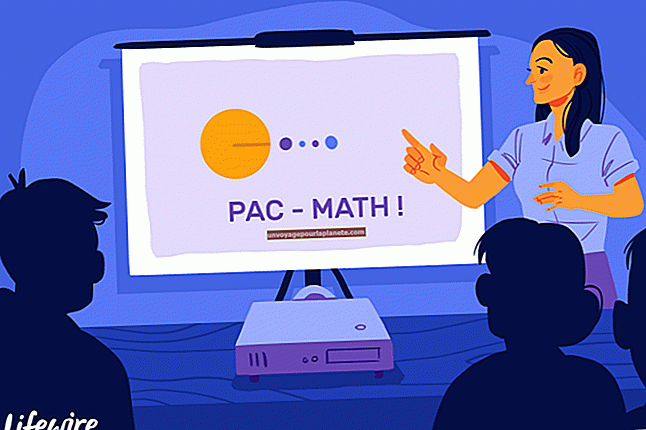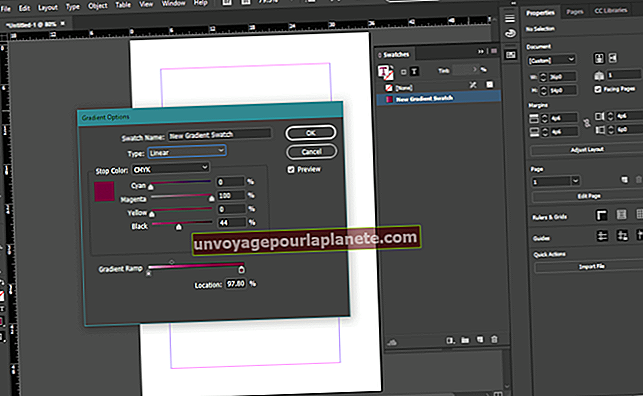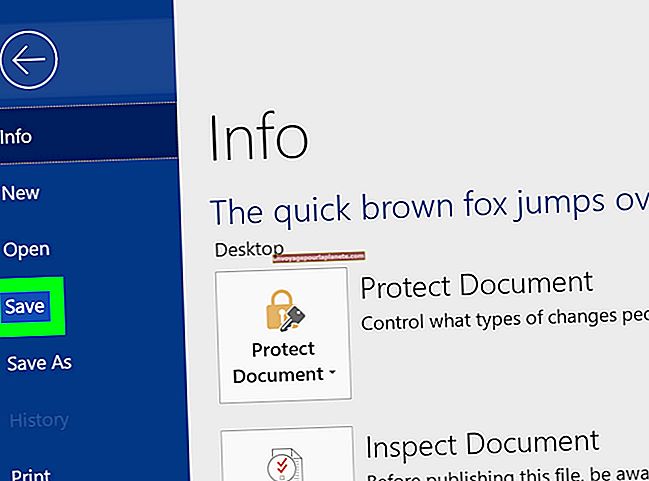Como sincronizar o Outlook e o Rackspace
Sincronizar as contas de e-mail baseadas na Web da sua empresa com vários dispositivos permite que você se comunique independentemente de sua localização. Sincronizar seu e-mail da Rackspace com o Microsoft Outlook permite que você verifique o e-mail em sua área de trabalho e também em sua conta de webmail. O Outlook e a Rackspace oferecem suporte à tecnologia de e-mail IMAP, que sincroniza o conteúdo do seu servidor de e-mail em vários dispositivos, em vez de baixá-lo para um único local.
1
Passe o ponteiro do mouse para o canto superior direito da tela do computador para exibir o menu Charms.
2
Clique em "Pesquisar", digite "Mail" sem as aspas na caixa Pesquisar e clique em "Configurações" para carregar o prompt de Configurações.
3
Clique em "Mail" para carregar o prompt do Mail e, em seguida, clique em "Adicionar" para abrir a janela Adicionar Conta.
4
Insira um nome de identificação para sua conta de e-mail Rackspace no campo fornecido, clique em "Avançar" e selecione "Configuração manual ou tipos de servidor adicionais".
5
Selecione “IMAP” e clique em “Avançar”.
6
Digite seu nome e sobrenome no campo Nome Completo. Este é o nome que as pessoas verão quando receberem um e-mail desta conta.
7
Digite seu endereço de e-mail no campo Endereço de e-mail. Deve ser o e-mail da Rackspace com o qual você deseja que o Outlook sincronize.
8
Digite "imap.emailsrvr.com" sem as aspas no campo Servidor de email de entrada.
9
Digite "smtp.emailsrvr.com" sem as aspas no campo Servidor de correio de saída (SMTP).
10
Insira o nome de usuário e a senha da sua conta nos campos fornecidos e, em seguida, clique na caixa de seleção "Lembrar senha" para que o Outlook lembre sua senha. Para segurança adicional, deixe a caixa Lembrar senha desmarcada para que ela seja digitada antes que o e-mail possa ser enviado de sua conta do Outlook.
11
Clique no botão "Mais configurações" e, em seguida, clique na guia "Servidor de saída". Marque a caixa de seleção "Meu servidor de saída (SMTP) requer autenticação" e, a seguir, clique no botão de opção "Usar as mesmas configurações do servidor de entrada de e-mail".
12
Clique na guia "Avançado". Digite "143" sem as aspas no campo Servidor de entrada (IMAP), digite "25" sem aspas no campo Servidor de saída (SMTP) e clique no botão "OK".
13
Clique em "Avançar" para testar as configurações de sua conta e, em seguida, clique em "Fechar" para concluir a sincronização do Outlook com sua conta Rackspace.